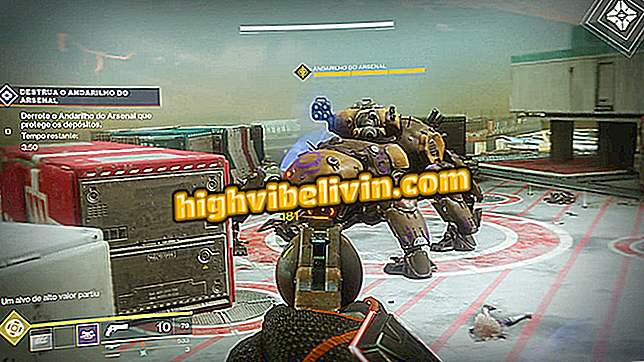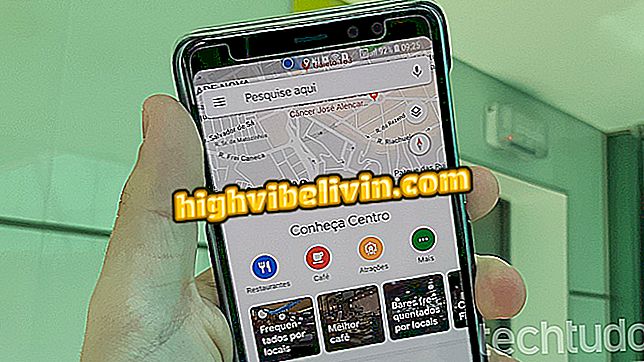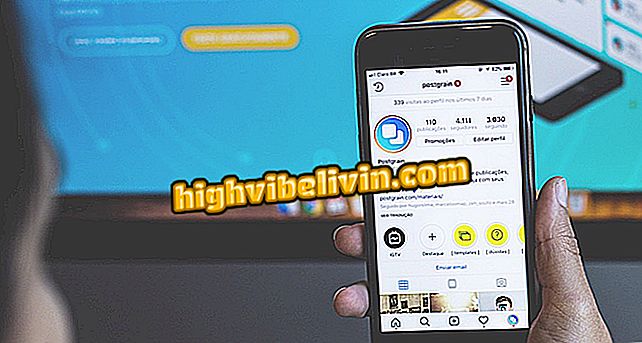HP डेस्कजेट इंक 2136 प्रिंटर ड्राइवर डाउनलोड और इंस्टॉल कैसे करें
एचपी डेस्कजेट इंक एडवांटेज 2136 विंडोज और मैकओएस दोनों प्रणालियों के साथ संगत मल्टीफ़ंक्शन प्रिंटर है। दोनों प्लेटफार्मों के नए संस्करणों पर, मशीन के काम करने के लिए ड्राइवरों की स्थापना की आवश्यकता नहीं है। हालांकि, यदि आपका कंप्यूटर प्रिंटर को नहीं पहचानता है, तो ड्राइवर को मैन्युअल रूप से डाउनलोड और इंस्टॉल करना सबसे अच्छा है।
एचपी की अपनी वेबसाइट पर, आप इसे और किसी भी अन्य ब्रांडेड प्रिंटर को स्थापित करने के लिए आवश्यक सभी सॉफ़्टवेयर पा सकते हैं। डाउनलोड मुफ्त है और नीचे चरण-दर-चरण निर्देशों को दोहराकर किया जा सकता है।
वाई-फाई के साथ एचपी प्रिंटर: ब्राजील में बिक्री के लिए सूची मॉडल की सूची

एचपी डेस्कजेट इंक एडवांटेज 2136
चरण 1. अपना ब्राउज़र खोलें और एचपी डेस्कजेट इंक एडवांटेज 2135 सपोर्ट पेज पर जाएं। पेज पर, "सॉफ्टवेयर और ड्राइवर" विकल्प चुनें और "गो" पर क्लिक करें;

एचपी डाउनलोड पेज
चरण 2. स्वचालित रूप से, एचपी वेबसाइट आपके ऑपरेटिंग सिस्टम के संस्करण को पहचानती है और इस प्रकार आपके कंप्यूटर के लिए सटीक डाउनलोड का सुझाव देती है। यदि ऐसा नहीं होता है, तो आप "बदलें" पर क्लिक करके विकल्प को संशोधित कर सकते हैं;

एचपी वेबसाइट पर ऑपरेटिंग सिस्टम को बदलना
चरण 3. मैन्युअल रूप से चुनें कि ड्राइवर किस सिस्टम में इंस्टॉल किया जाएगा, "ऑपरेटिंग सिस्टम" प्रविष्टि के नीचे के क्षेत्र पर क्लिक करें, और फिर वांछित विकल्प पर क्लिक करें। चुने हुए सिस्टम के संस्करण को बदलने के लिए, बस "संस्करण" प्रविष्टि के नीचे के क्षेत्र पर क्लिक करें। "परिवर्तन" पर क्लिक करके परिवर्तनों को सहेजना याद रखें;

एचपी वेबसाइट पर ऑपरेटिंग सिस्टम का चयन करना
चरण 4. पहले से ही चयनित सही ऑपरेटिंग सिस्टम के साथ, "डाउनलोड" बटन पर क्लिक करें और तब तक प्रतीक्षा करें जब तक ड्राइवर डाउनलोड न हो जाए। फ़ाइल को आसानी से ढूंढने वाले स्थान में सहेजना याद रखें;

डाउनलोड HP प्रिंटर ड्राइवर
चरण 5. डाउनलोड पूरा होने के बाद, उस फ़ोल्डर पर जाएं जहां फ़ाइल सहेजी गई थी और प्रोग्राम को चलाने के लिए आइकन पर डबल क्लिक करें। आप ड्राइवर स्थापना फ़ाइल को किसी अन्य कंप्यूटर पर भी कॉपी कर सकते हैं;

HP प्रिंटर ड्राइवर फ़ाइल
चरण 6. स्थापना सॉफ्टवेयर पहले से ही खुला है, प्रक्रिया पूरी होने तक स्क्रीन पर दिए गए निर्देशों का पालन करें। प्रक्रिया के अंत में, यदि बाकी सब सामान्य रूप से हुआ है, तो आपका एचपी डेस्कजेट इंक एडवांटेज 2136 उपयोग के लिए तैयार है।

HP प्रिंटर ड्राइवर स्थापित करना
कौन सा बहुक्रियात्मक प्रिंटर चुनना है? के फोरम में पता चलता है